Hvis du lige har købt en bærbar computer, kommer den sandsynligvis allerede med operativsystemet forudinstalleret og med mange producentapplikationer samt demoer fra Office, antivirus og andre. I denne artikel vil vi lære dig hvordan man konfigurerer en ny bærbar computer så du kan have det den bedste præstation fra første dag .
Her vil vi give dig en række tip og anbefalinger til, hvordan du konfigurerer din nye bærbare computer til at fungere bedst muligt, også undgår problemer eller falder ind i "snyderis" med bloatware installeret af standardproducenterne. Logisk er hver bærbar computer anderledes, og du bør ikke tage dette som en bibel, men som en vejledning, der skal følges. Med det sagt, lad os tage dertil.

Opdater operativsystemet
De fleste nye bærbare computere leveres med Windows 10 allerede installeret fra fabrikken, men næsten helt sikkert ikke i den nyeste version, da de tager uger i deres kasser. Så en af de første ting, du skal gøre, så snart du tænder din computer for første gang, er at opdatere den så meget som muligt.
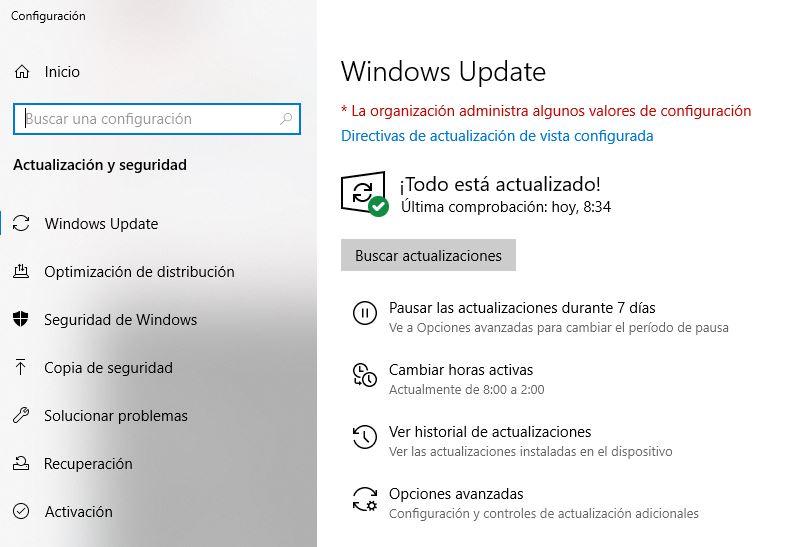
For at gøre dette skal du gå til Indstillinger -> Opdatering og sikkerhed -> Windows Update og klikke på knappen Søg efter opdateringer. Lad systemet opdatere og genstarte så mange gange, som du har brug for, indtil du har installeret den nyeste version.
Fjern Bloatware
Næsten alle producenter installerer deres egen software, når de sælger dig en bærbar computer. Nogle ting er nyttige, men de fleste er intet andet end softwarestykker, der kun tjener til at bremse computeren, f.eks. Prøveversioner af Office, antivirusOsv
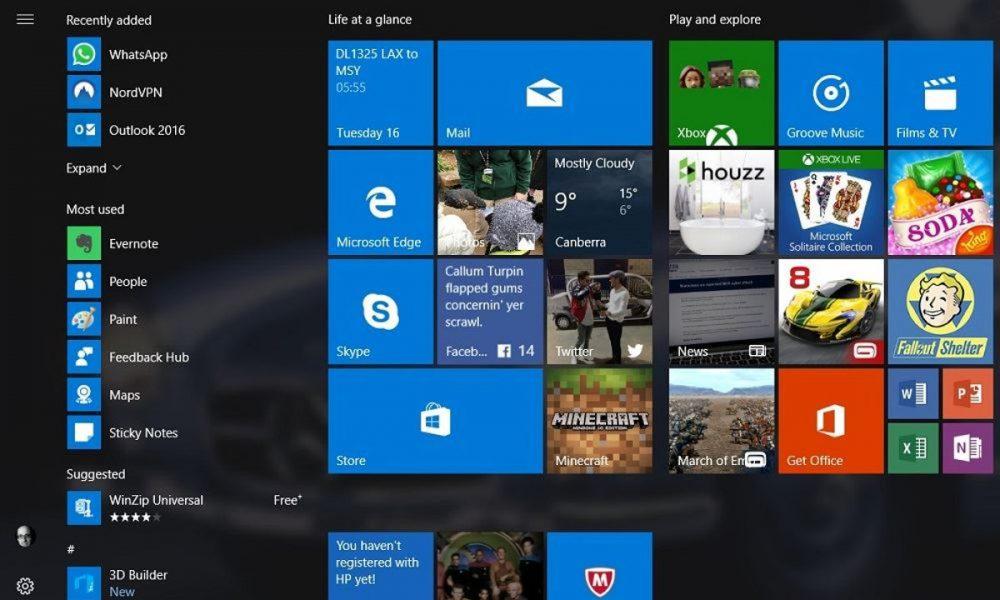
Anbefalingen er, at du går til Indstillinger -> Applikationer -> Applikationer og funktioner og fjerner al den software, som du ikke anser for vigtig. Og som vigtigt, i betragtning af at vi taler om en nyligt købt bærbar computer, er det praktisk talt alt, hvad der ikke er Windows-komponenter.
Konfigurer laptop-strømindstillinger
Da bærbare computere for det meste er beregnet til at give mobilitet for brugerne, har de ofte en optimeret strømindstilling for at spare batteristrøm og ikke give den bedste ydelse. Af denne grund er det en god ide at redigere strømindstillingerne, så de får den bedst mulige ydelse, selvom du skal huske, at dette vil påvirke batteriets autonomi, når du bruger den bærbare computer uden at have det tilsluttet. Konfigurer det derfor efter eget skøn.
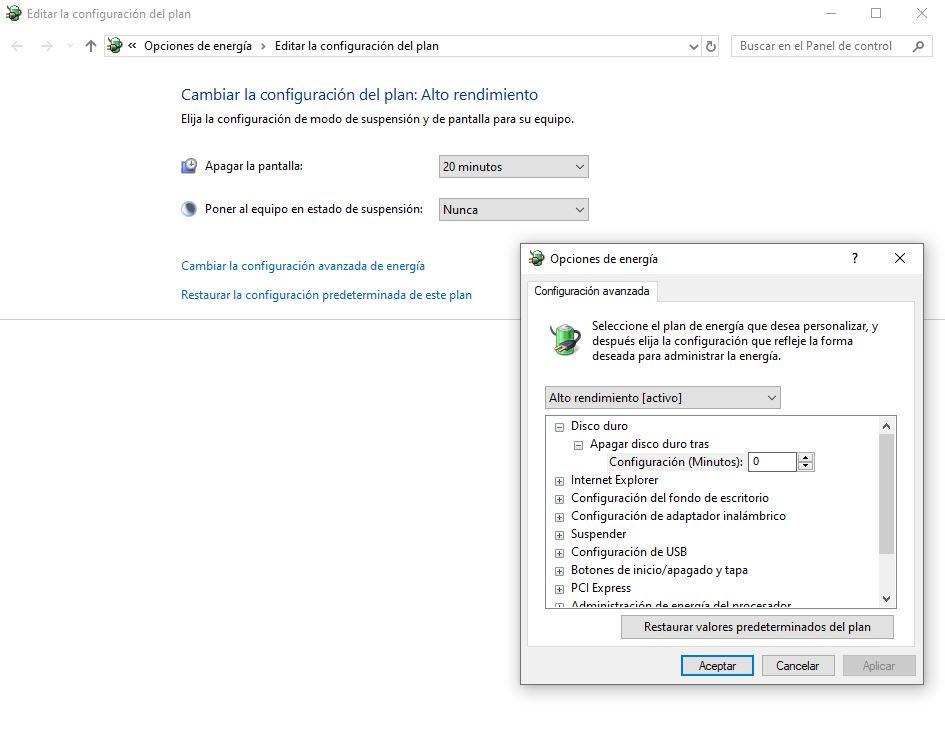
For at få adgang til disse indstillinger skal du klikke på start og skrive "Energi" og derefter klikke på "Rediger energiplan".
Sæt Windows bærbar computer, som du vil
Dette afhænger af hver enkelt smag og hobby, men der er en række Windows 10-parametre, der kan være påtrængende og irriterende, ud over at det i nogle tilfælde er en fuldstændig krænkelse af brugerens privatliv. Dette er de justeringer, som vi anbefaler, at du foretager dig, men som vi sagde, afhænger det af hver enkelt smag:
Deaktiver Wi-Fi Sense
Denne funktion tjener til at dele din WiFi forbindelse til dine kontakter, en idé, der kan være god, men indebærer risici og også bruger bærbar batteri.
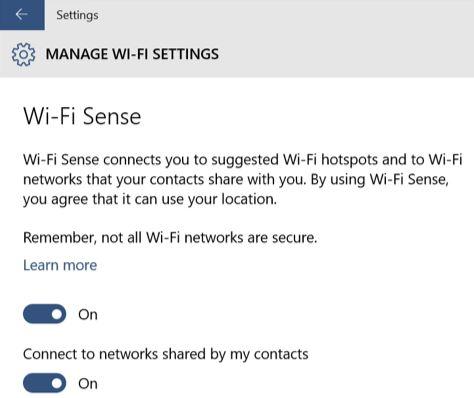
Deaktiver Aktivitetscenter
Aktivitetscentret kan være meget godt, hvis du fokuserer al din aktivitet på microsoft økosystem, herunder kontakter, kalendere osv. Men hvis det ikke er din sag, er det normalt noget, der generer snarere end hjælper, og det anbefales at deaktivere det.

For at deaktivere det skal du få adgang til den lokale gruppepolitiske editor ved at køre kommandoen "gpedit.msc" (gennem Start -> Kør og skriv gpedit.msc). En gang i editoren skal du i venstre panel navigere til brugerkonfiguration -> administrative skabeloner -> startmenu og proceslinje. Når du er der, skal du vælge "Fjern underretninger og aktivitetscenter" med et dobbeltklik og markere "Deaktiveret".
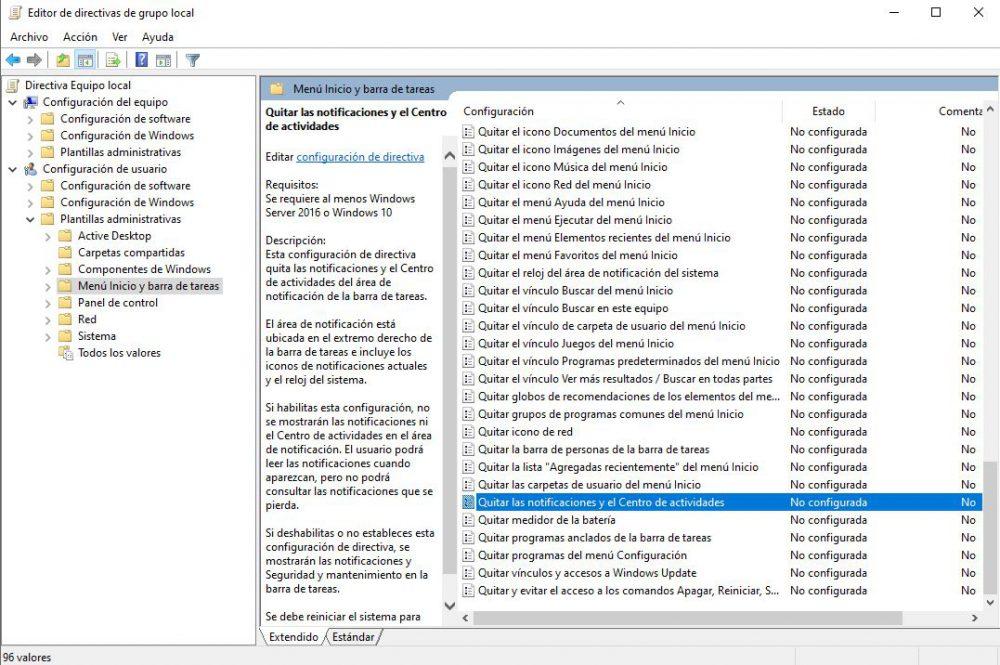
Konfigurer bærbar computer privatliv
Privatliv i Windows 10 er et af de punkter, der blev mest diskuteret oprindeligt, og det var, at det virkelig var en bombe for brugerens sikkerhed. Som standard sendes oplysninger om, hvordan vi skriver, til Microsoft-servere, det vil sige en fuldblæst Keylogger. Det er allerede fjernet, men det anbefales stadig at deaktivere enhver form for forsendelse til Microsoft.
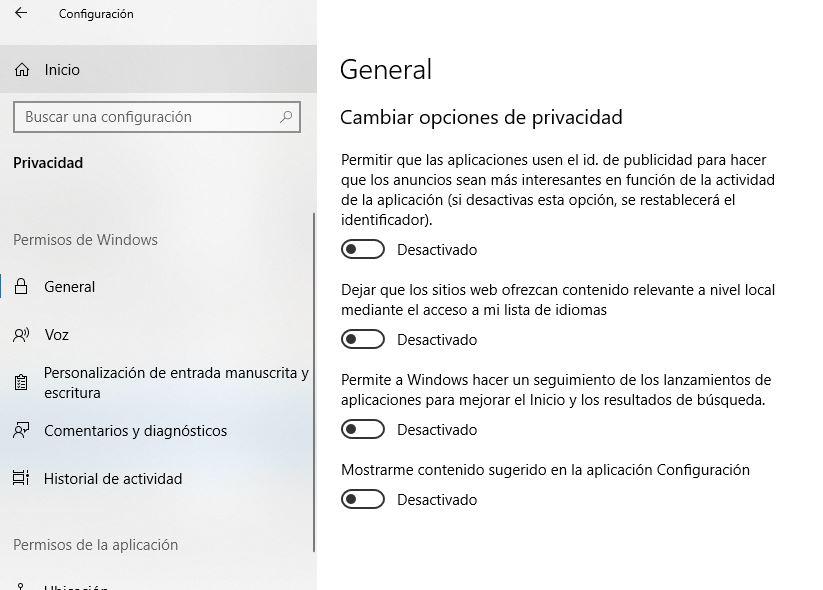
For at gøre dette skal du få adgang gennem Indstillinger -> Privatliv og i alle faner (Generelt, Stemme, Tilpasning af håndskrevet input og skrivning, Kommentarer og diagnostik og Aktivitetshistorik) anbefaler vi at deaktivere alle muligheder.